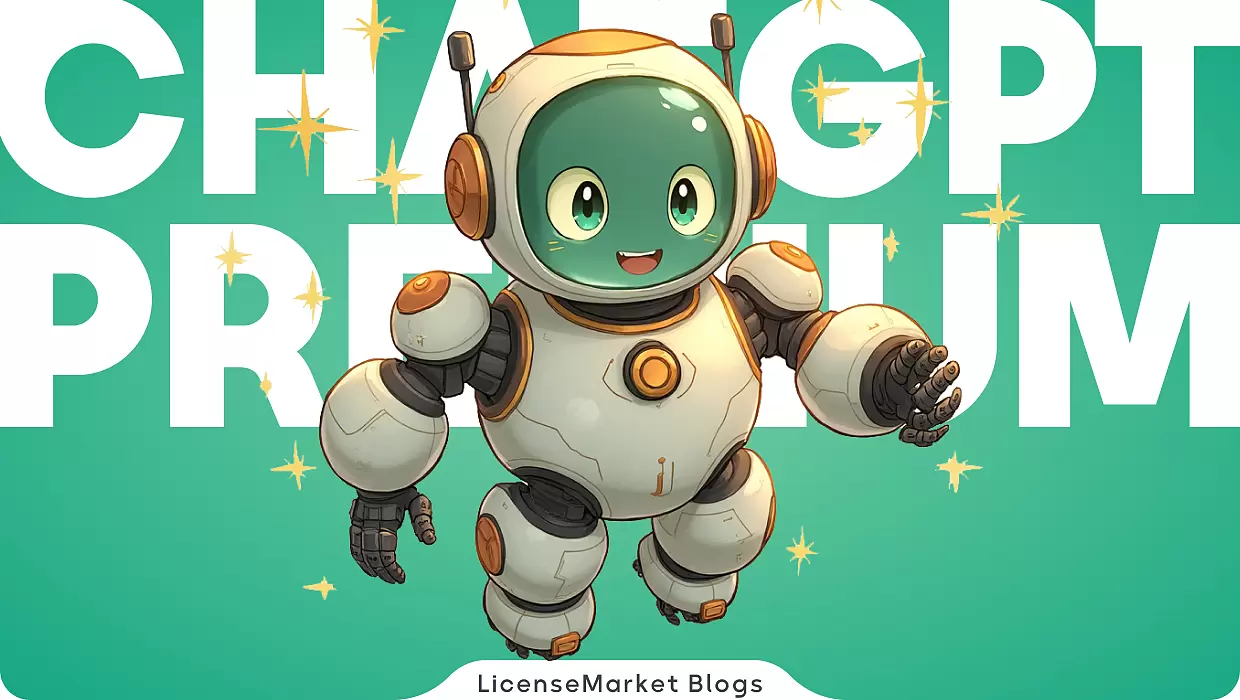نحوه انتقال چت ها GhatGPT از اکانتی به اکانت دیگر 2025
نحوه انتقال چت ها GhatGPT از اکانتی به اکانت دیگر 2025
پنجشنبه، ۱۱ اردیبهشت ۱۴۰۴
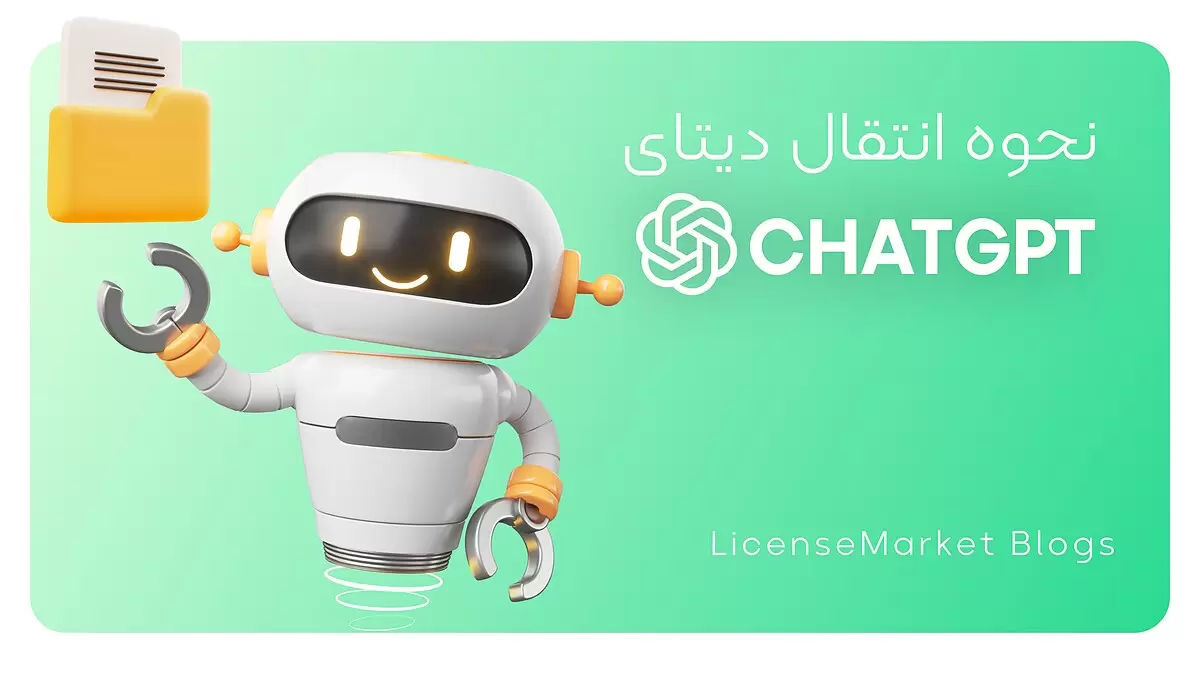 ممکن است بهتازگی اشتراک ChatGPT پرمیوم را روی یک حساب جدید فعال کرده باشید و تمایلی نداشته باشید که تمام مکالمات و اطلاعات ارزشمندتان را که در حساب قبلی بوده از ابتدا بازسازی کنید.
ممکن است بهتازگی اشتراک ChatGPT پرمیوم را روی یک حساب جدید فعال کرده باشید و تمایلی نداشته باشید که تمام مکالمات و اطلاعات ارزشمندتان را که در حساب قبلی بوده از ابتدا بازسازی کنید.
در حساب قبلی چت جی پی تی، احتمالاً گفتوگوهای مهم، ایدههای ذخیرهشده، یادداشتهای تحلیلی یا حتی پروژههای در حال انجامی داشتهاید که صرفاً به دلیل تغییر حساب، نمیخواهید از دست بروند.
این وضعیت برای بسیاری از کاربران اتفاق میافتد؛ چراکه بهظاهر، پلتفرم ChatGPT امکان انتقال مستقیم گفتگوها میان دو حساب را فراهم نمیکند.
اما خوشبختانه، چند راهکار ساده، مؤثر و در دسترس وجود دارد که به کمک آنها میتوانید گفتوگوهای قبلی خود را حفظ کرده و حتی در برخی موارد، همان مکالمه را در حساب جدید ادامه دهید.
در این راهنما، دو روش کاربردی برای انتقال چتها از یک حساب ChatGPT به حساب دیگر گفته شده است
از سریعترین و آسانترین راهحلها گرفته تا روشهایی که برای آرشیو منظم و حرفهای مناسباند.
راهکار ۱: اشتراکگذاری (Share Link)
در ChatGPT، روی چت مورد نظر کلیک کنید و گزینه Share یا اشتراکگذاری را انتخاب کنید.
یک لینک اشتراکگذاری دریافت میکنید. این لینک را در مرورگر باز کنید، اما حتماً با اکانت جدید خود وارد شده باشید.
وقتی لینک را باز میکنید، کل مکالمه (سوالات و جوابها) نمایش داده میشود و میتوانید با استفاده از گزینه Edit & Continue (ویرایش و ادامه)، گفتگو را در اکانت جدید ادامه دهید. این روش باعث میشود بتوانید همان چت را با اکانت جدید پیش ببرید و سوالات یا پاسخهای جدید اضافه کنید.
توجه: اگر چت شما شامل تصویر باشد، فعلاً امکان اشتراکگذاری و ادامه دادن آن در اکانت دیگر وجود ندارد.
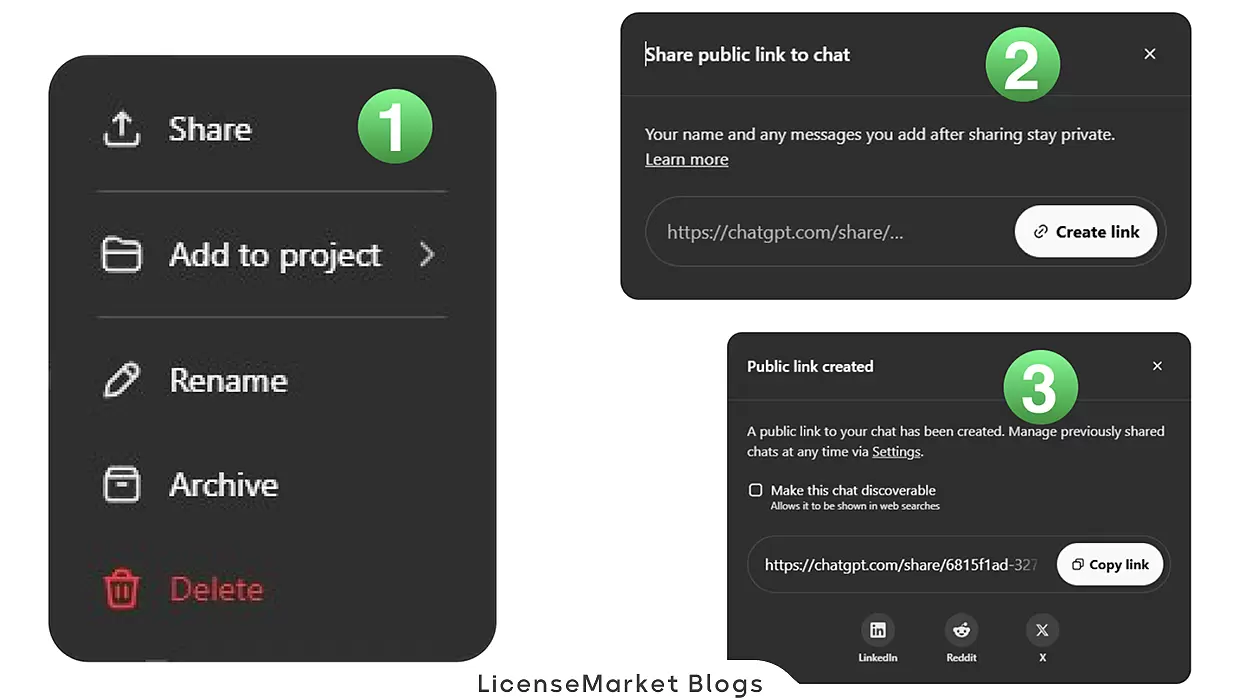
راهکار ۲: خروجی گرفتن (Export) و وارد کردن (Import)
چت مورد نظر را باز کنید و در بخش تنظیمات (Settings)
وارد Data controls بشید و گزینه Export Data را انتخاب کنید تا فایل ZIP شامل تمام گفتگوها را در ایمیل خود دریافت کنید. (این روش برای اکانت های اشتراکی مناسب نیست)
وارد اکانت جدید شوید و یک چت جدید باز کنید.
فایل ZIP را به عنوان یک فایل ضمیمه یا متن در یک چت جدید آپلود کنید. این کار صرفاً آرشیو چتها را برای مراجعه بعدی در اکانت جدید نگه میدارد، اما چتها به صورت جداگانه و قابل ادامه دادن نمایش داده نمیشوند و تنها برای مشاهده آرشیو مناسب است.
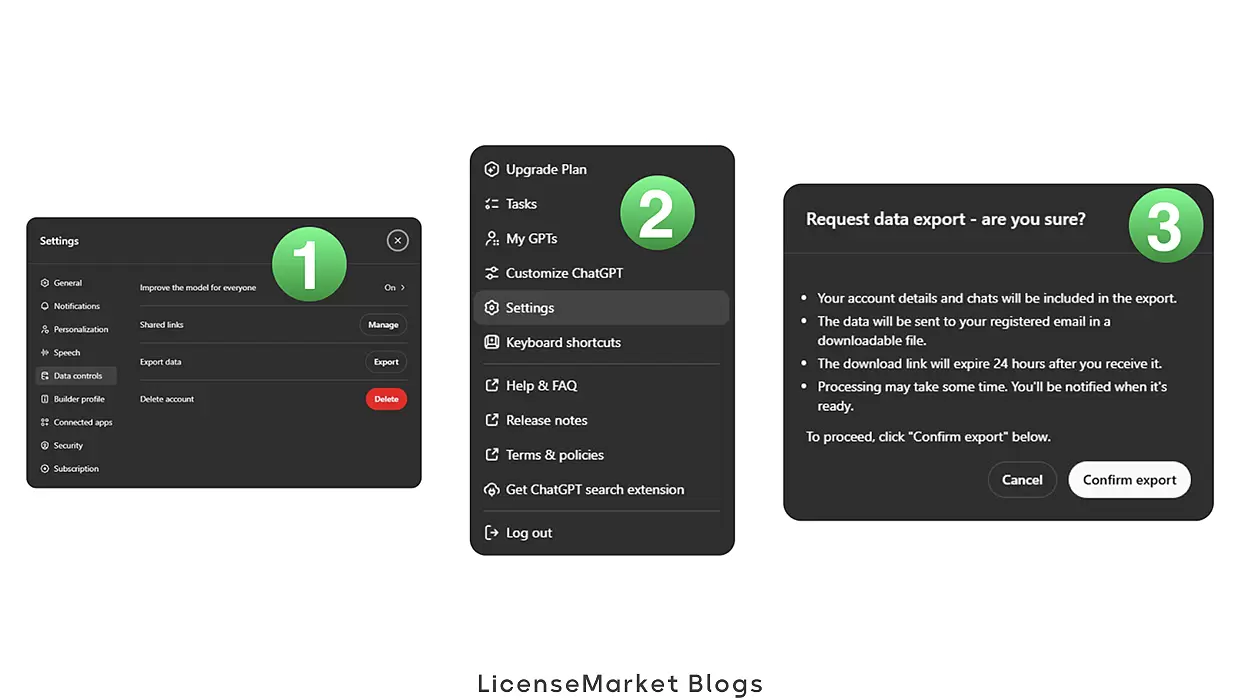
راهکار ۳: ذخیره و کپی دستی
میتوانید چت مهم را به صورت PDF یا متن ذخیره کنید (مثلاً با استفاده از گزینه Print > Save as PDF یا کپی و پیست کردن متن).
سپس متن را در یک چت جدید در اکانت جدید قرار دهید و ادامه گفتگو را از همان نقطه شروع کنید.
همانطور که دیدید، انتقال چتها میان دو حساب ChatGPT نهتنها ممکن است، بلکه با چند روش ساده قابل انجام است. این راهکارها به شما کمک میکنند مکالمات ارزشمندتان را حفظ کرده و بدون از دست دادن دادهها، کارتان را در حساب جدید ادامه دهید.
اگر شما هم قصد دارید اشتراک ChatGPT پرمیوم را تهیه کنید یا آن را روی یک حساب جدید فعال نمایید، پیشنهاد میکنیم از خدمات مطمئن و سریع لایسنس مارکت استفاده کنید.
در لایسنس مارکت میتوانید با خیال راحت اشتراک قانونی و معتبر ChatGPT را دریافت کرده و از قابلیتهای پیشرفته نسخه پرمیوم نهایت استفاده را ببرید.
همین حالا به لایسنس مارکت سر بزنید و اشتراک ChatGPT Plus را با قیمت مناسب تهیه کنید.
سریع، مطمئن، با پشتیبانی کامل!